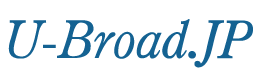インストールについて
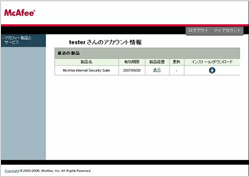 マカフィーの マカフィーインストールページ にログインし、お申込いただいた製品のインストール/ダウンロードボタンをクリックします。
マカフィーの マカフィーインストールページ にログインし、お申込いただいた製品のインストール/ダウンロードボタンをクリックします。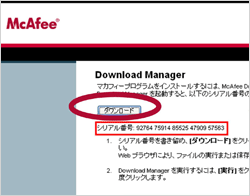 「Download Manager」のダウンロード画面が表示されますので、「ダウンロード」ボタンをクリックします。 のちの手続きで「シリアル番号」が必要になる場合がございますので、書き留めておいてください。
「Download Manager」のダウンロード画面が表示されますので、「ダウンロード」ボタンをクリックします。 のちの手続きで「シリアル番号」が必要になる場合がございますので、書き留めておいてください。 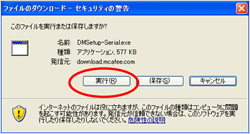 ダウンロード選択画面 (セキュリティ警告) が表示されます。「実行」ボタンをクリックします。
ダウンロード選択画面 (セキュリティ警告) が表示されます。「実行」ボタンをクリックします。
※ 「保存」ボタンをクリックし、ファイルを特定のフォルダに保存してから実行することも可能です。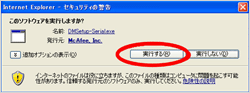 セキュリティ警告が再度表示された場合は、「実行する」ボタンをクリックします。
セキュリティ警告が再度表示された場合は、「実行する」ボタンをクリックします。 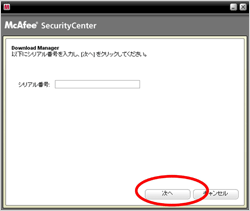 図のシリアル番号の入力を求める画面が表示された場合は、「Download Manager」のダウンロード画面に表示されたシリアル番号を入力して、「次へ」ボタンをクリックします。
図のシリアル番号の入力を求める画面が表示された場合は、「Download Manager」のダウンロード画面に表示されたシリアル番号を入力して、「次へ」ボタンをクリックします。 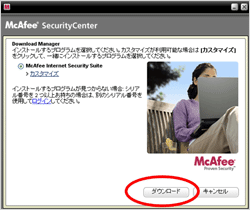 インストールする製品を選択し、「ダウンロード」ボタンをクリックします。
インストールする製品を選択し、「ダウンロード」ボタンをクリックします。 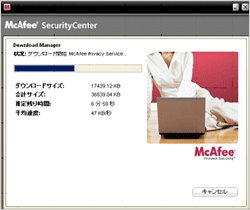 プログラムのダウンロードが開始されます。
プログラムのダウンロードが開始されます。  自動的にインストールが実行されます。 ※緑のアイコンは、製品がインストールされたことを意味します。
自動的にインストールが実行されます。 ※緑のアイコンは、製品がインストールされたことを意味します。
※ “i” のアイコンにカーソルを合わせると、インストールの詳細を表示します。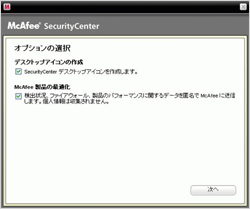 インストールが完了すると、いくつかのオプション選択が表示されます。
インストールが完了すると、いくつかのオプション選択が表示されます。
オプションの有無をチェックボックスで決定し、「次へ」ボタンをクリックします。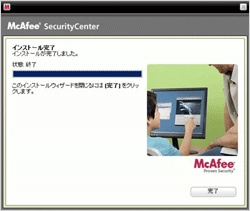 インストールの完了が画面に表示されます。
インストールの完了が画面に表示されます。
「完了」ボタンをクリックします。
※再起動が求められる場合がございます。
アンインストールについて
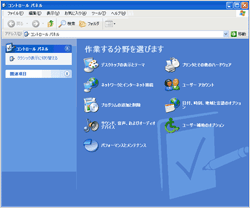 「スタート」ボタンから「設定」→「コントロールパネル」をクリックします。
「スタート」ボタンから「設定」→「コントロールパネル」をクリックします。
「コントロールパネル」から「プログラムの追加と削除」(Windows 10 の場合は「スタート」ボタンから「設定」→「システム」→「アプリと機能」) をクリックします。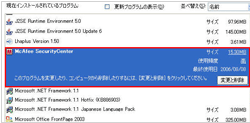 現在インストールされているプログラムの一覧が表示されます。この中から「McAfee SecurityCenter」を選択し、「変更と削除」ボタン (Windows 10 の場合は「アンインストール」) をクリックします。
現在インストールされているプログラムの一覧が表示されます。この中から「McAfee SecurityCenter」を選択し、「変更と削除」ボタン (Windows 10 の場合は「アンインストール」) をクリックします。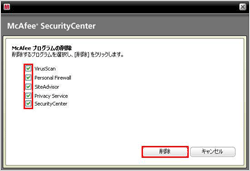 アンインストールしたい製品にチェックを入れます。製品を選択したら「削除」ボタンをクリックします。
アンインストールしたい製品にチェックを入れます。製品を選択したら「削除」ボタンをクリックします。
※SecurityCenter の削除は、すべての製品が選択されている場合のみ選択できます。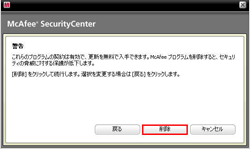 警告が表示されます。再度「削除」ボタンを クリックします。
警告が表示されます。再度「削除」ボタンを クリックします。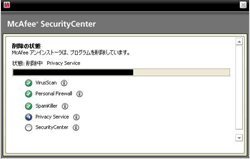 アンインストールしたい製品の削除が開始されます。
アンインストールしたい製品の削除が開始されます。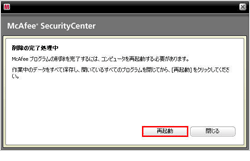 削除が完了すると図のような画面が表示されます。
削除が完了すると図のような画面が表示されます。
「再起動」ボタンをクリックし、コンピュータを再起動します。